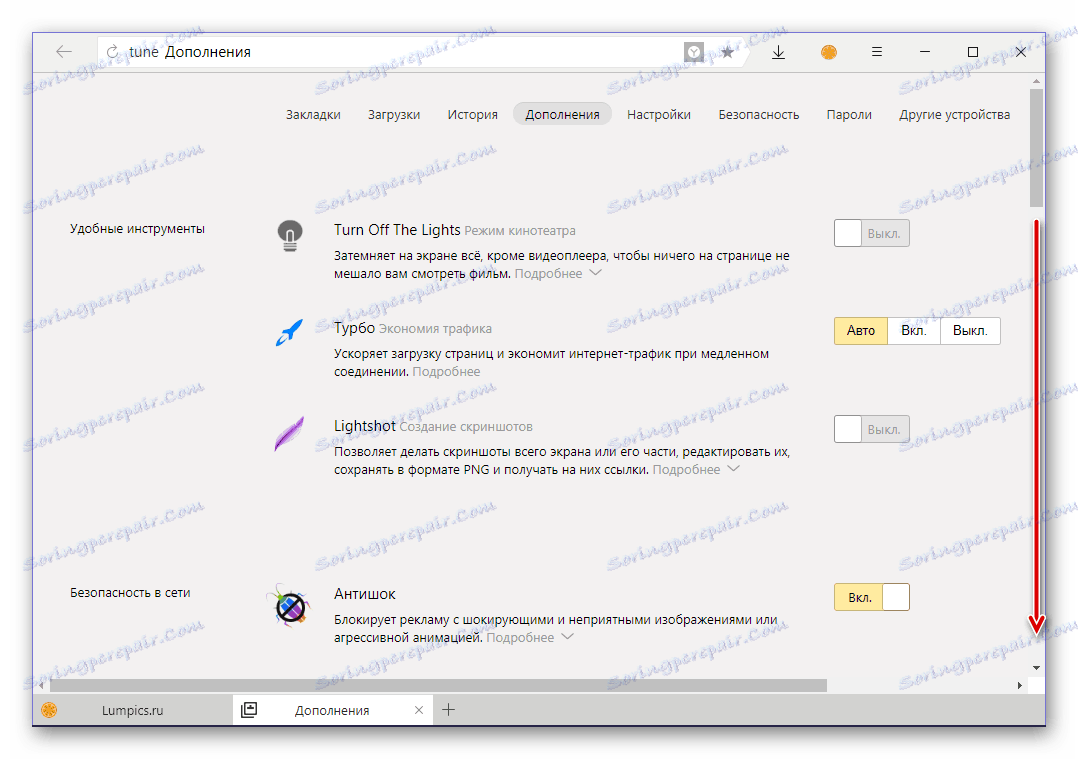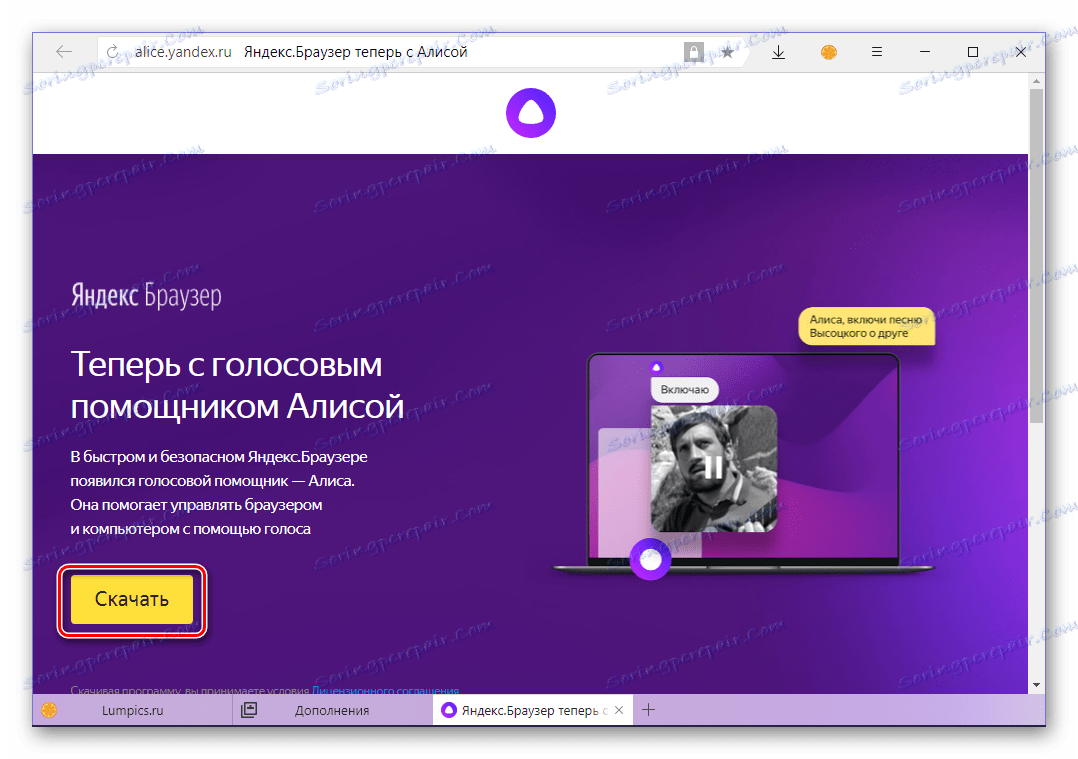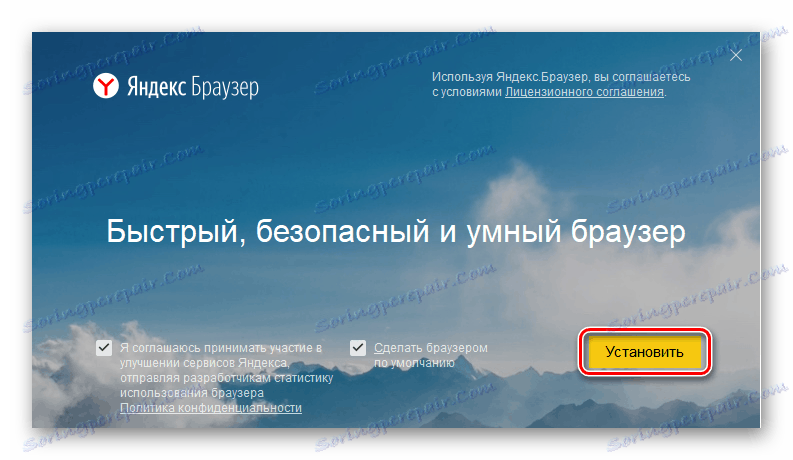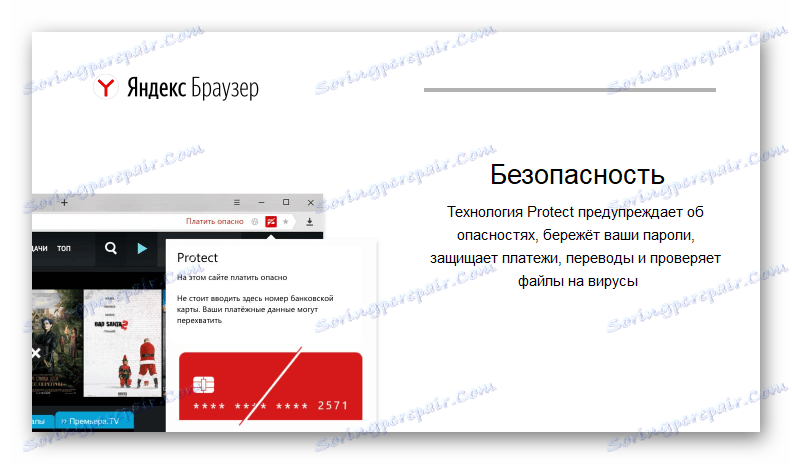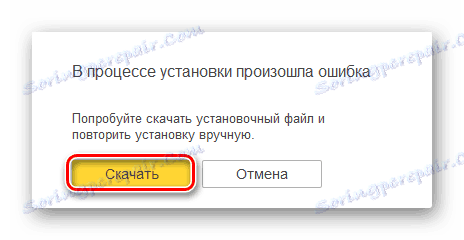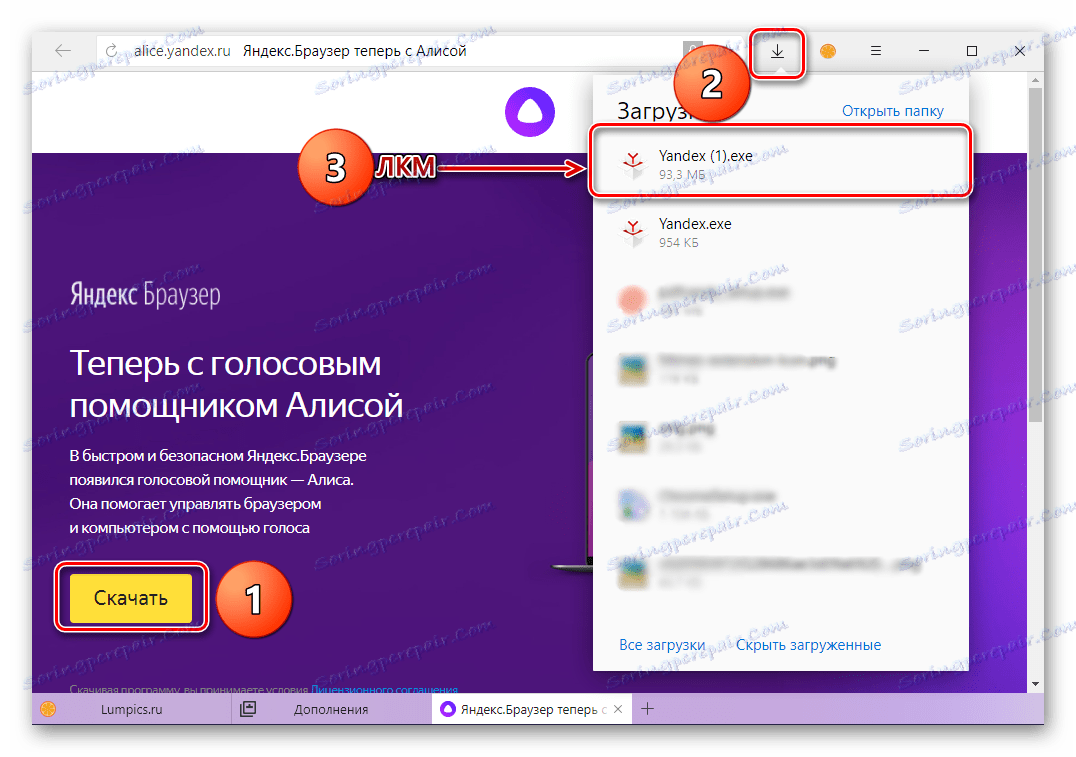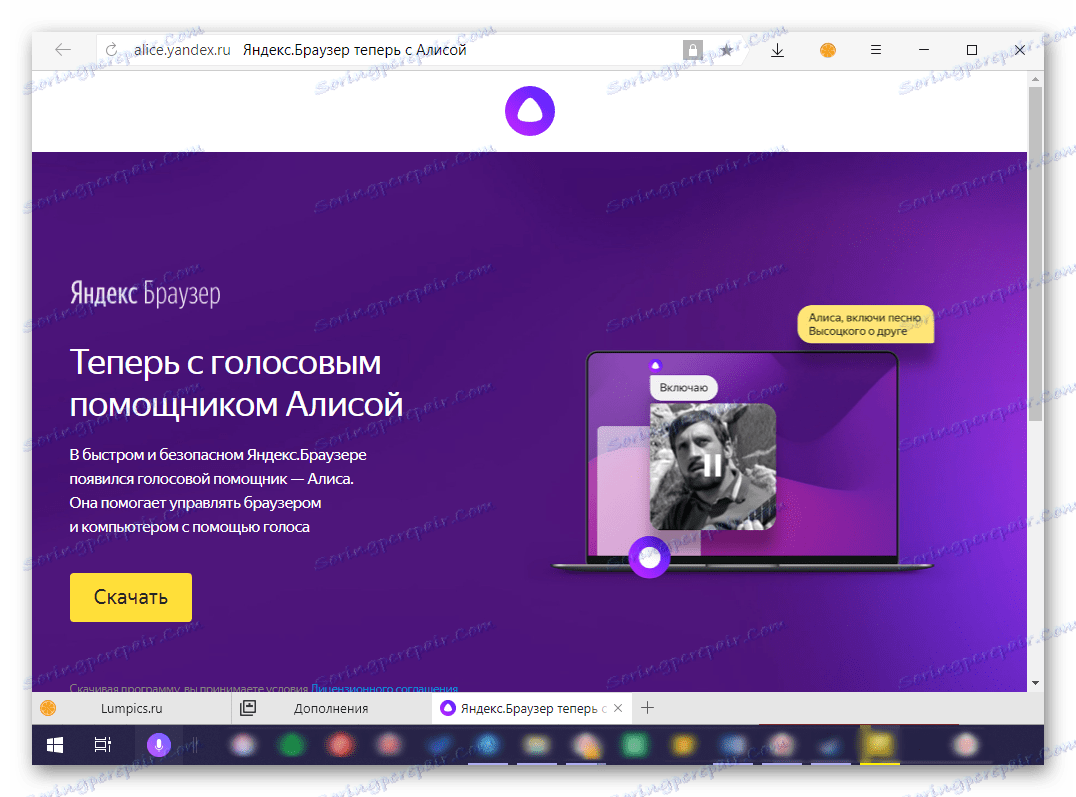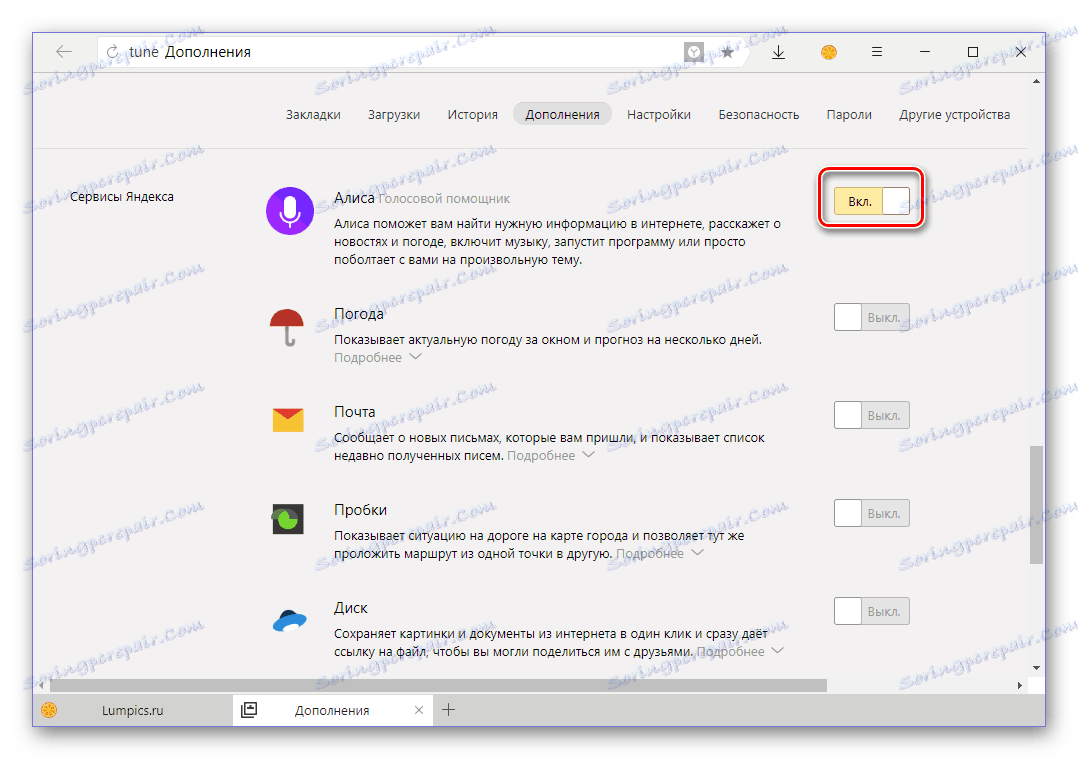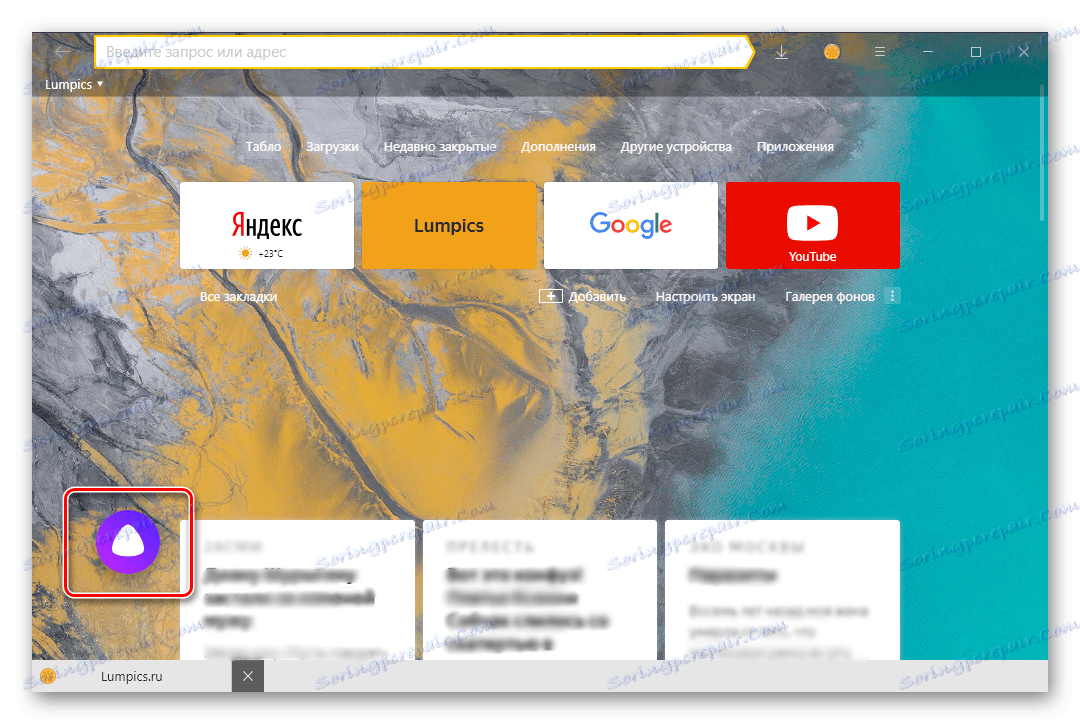Inštalácia hlasovej asistencie Alice od spoločnosti Yandex
Alice je relatívne nový hlasový asistent spoločnosti. Yandex ktorý nielen chápe ruský jazyk, ale takmer dokonale komunikuje v texte, ako aj v hlase. Virtuálny asistent pomáha vyhľadávať informácie na internete, hovoriť o počasí a zdieľať bulletin, zapnúť hudbu a nájsť film, spustiť aplikáciu a jednoducho hovoriť o abstraktných témach.
V našom dnešnom článku budeme hovoriť o tom, ako nainštalovať Alice na PC so systémom Windows.
obsah
Inštalácia aplikácie Yandex Alice do počítača
V najnovších verziách Prehliadač Yandex Alice je už predinštalovaná, hoci je stále potrebné ju zapnúť. V tých istých prípadoch, keď sa používa irelevantná, tj nie najnovšia verzia webového prehliadača alebo je úplne chýba, budete si musieť stiahnuť príslušný inštalačný súbor a nainštalovať ho do počítača. Každá z možností akcie znamená, že Alice bude dostupná nielen z prehliadača Yandex, ale aj priamo z operačného systému.
Krok 1: Zapnutie a inštalácia
Ak je Yandex.Browser už nainštalovaný vo vašom počítači, ale nie je aktualizovaný na najnovšiu verziu, alebo si nie ste istí, prečítajte si nasledujúci článok.
Ďalšie podrobnosti: Aktualizujte prehliadač Yandex
Ak nemáte tento webový prehliadač nainštalovaný, prejdite na krok 3 a použite odkaz na stiahnutie pre Yandex.Browser a Alice, ktoré sú v ňom uvedené.
- Spustite program, otvorte jeho ponuku (tri horizontálne pruhy v pravom hornom rohu) a vyberte položku "Doplnky" .
- Prejdite nadol zoznam predinštalovaných rozšírení smerom nadol k bloku služby Yandex Services .
![m]()
Presuňte prepínač do aktívnej polohy oproti položke "Alice" .
- Budete presmerovaný na oficiálnu stránku, kde si môžete stiahnuť Yandex.Browser s Alice, pre ktorú stačí kliknúť na príslušné tlačidlo.
![Stiahnite si prehliadač Yandex so zabudovanou Alicou z oficiálneho webu]()
- Spustite spustiteľný súbor a spustite inštaláciu programu.
- V okne, ktoré sa zobrazí, kliknite na tlačidlo "Inštalovať"
![Spustenie inštalácie na počítači prehliadača Yandex s Alice]()
po ktorom sa začne inštalácia.
![Proces inštalácie programu Yandex Browser s počítačom Alice]()
V určitej fáze sa obyvateľom Ukrajiny, kde je zakázané práce Yandexu, vyskytnúť chyba. Ak chcete tento problém vyriešiť, musíte kliknutím na tlačidlo "Stiahnúť" prevziať offline verziu inštalátora do počítača.
![Chyba pri inštalácii programu Yandex Browser s Alice v počítači]()
Po dokončení čakania na dokončenie sťahovania spustite inštaláciu znova.
![Stiahnutie a spustenie inštalátora offline prehliadača Yandex s programom Alice]()
Ďalšie podrobnosti: Inštalácia prehliadača Yandex v počítači
- Po určitom čase sa aktualizovaný prehliadač Yandex nainštaluje do počítača a ak bol otvorený, reštartuje sa.
![Reštartujte prehliadač Yandex po inštalácii verzie s Alice v počítači]()
Rozšírenie zabudované do webového prehliadača s hlasovým asistentom Alice bude aktivované,
![Rozšírenie hlasového asistenta Alice je zahrnuté v prehliadači Yandex]()
ikona na jeho volanie sa v prehliadači zobrazí v bloku so správami a článkami od spoločnosti Yandex. Dzen (zobrazí sa pri otvorení novej karty).
![Alice hlasová asistentka na stránke Yandex Zen v prehliadači]()
Pozri tiež: Ako zapnite a nastaviť Yandex.DZen v prehliadači
Na paneli úloh v blízkosti tlačidla Štart sa zobrazí aj ikona pomocníka.
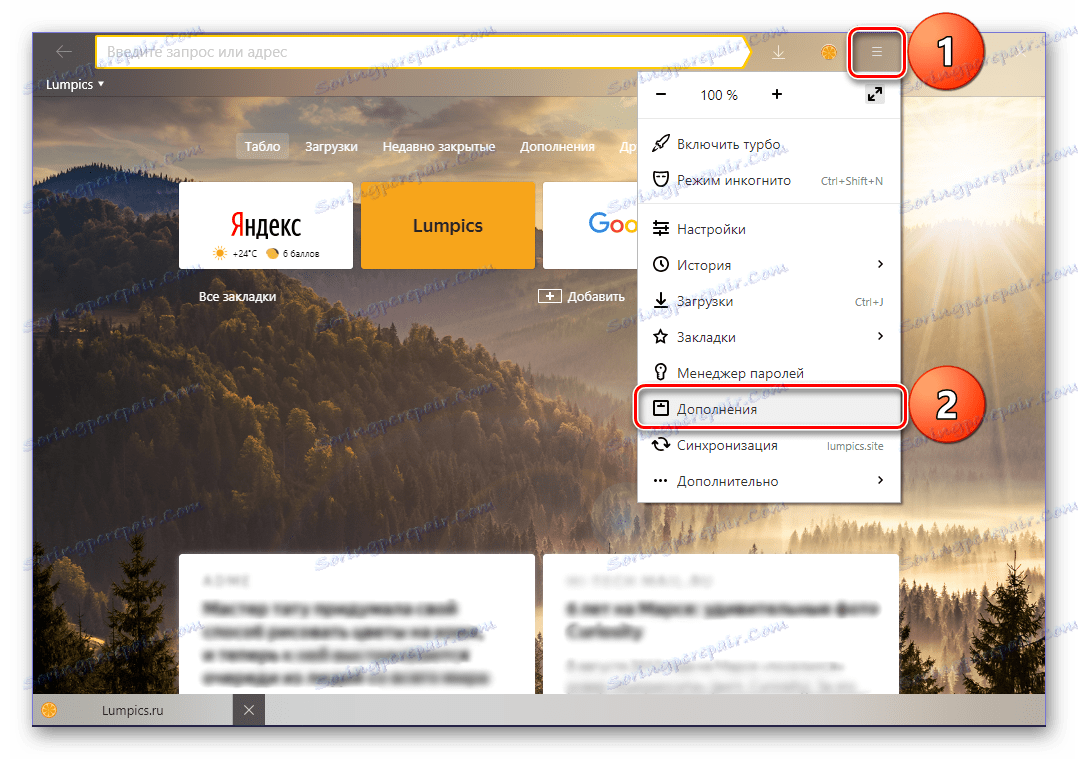
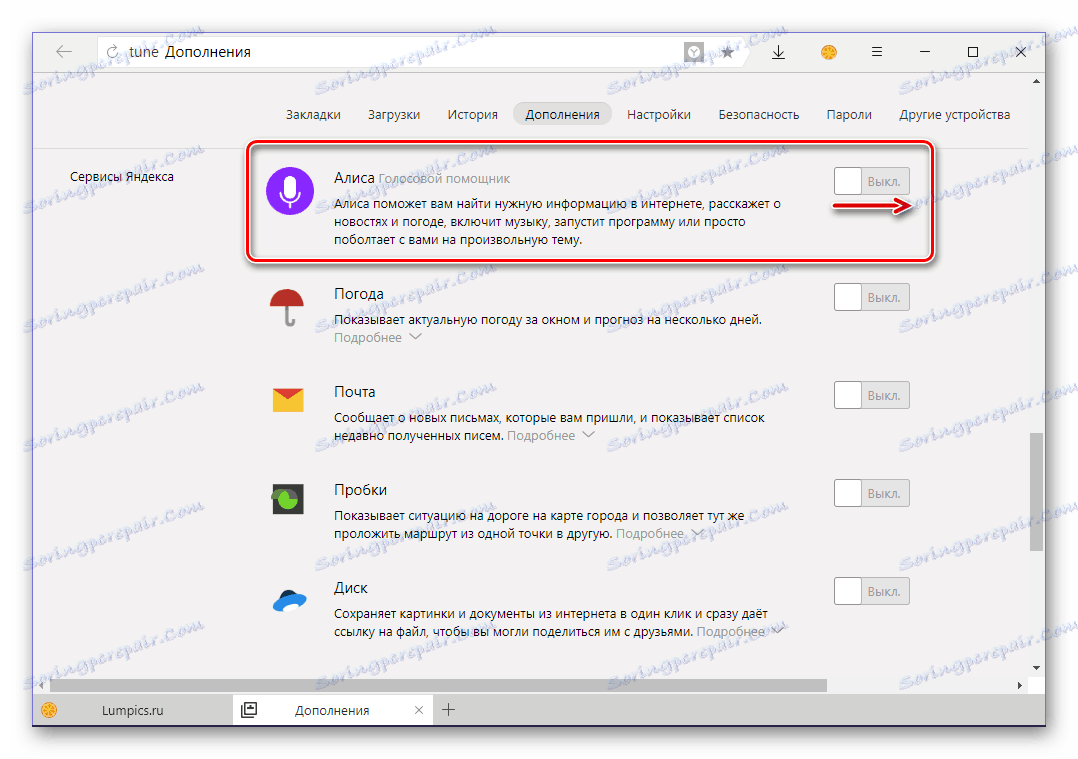
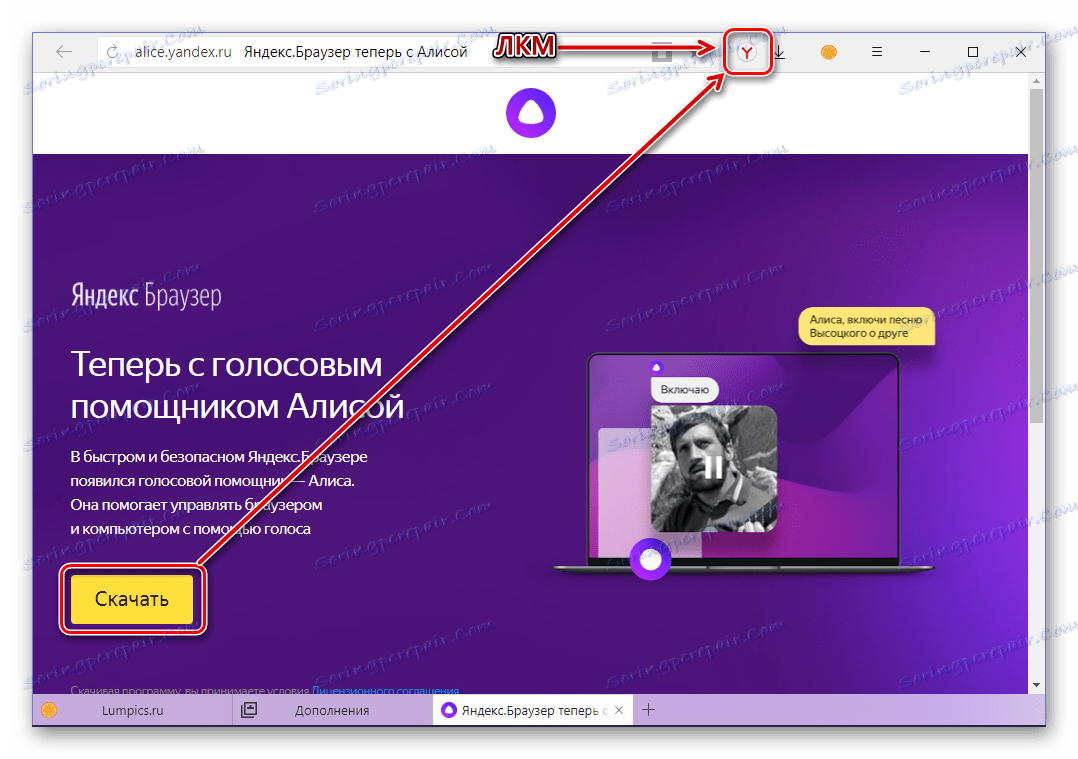
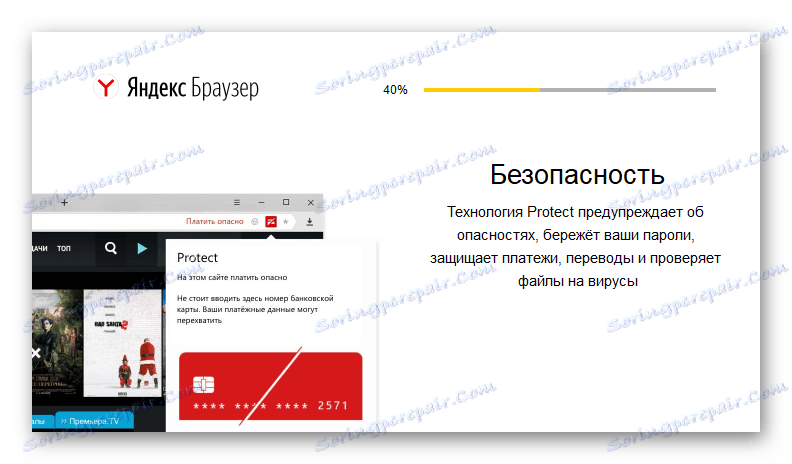
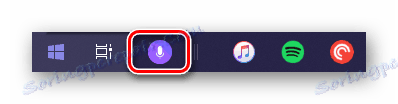
Pri tom môže byť inštalácia Alice na počítači považovaná za kompletnú. Ďalej stručne opíšeme, čo môže a ako ju používať.
Krok 2: Uvedenie do prevádzky a konfigurácia
Na našej webovej stránke nájdete detailný materiál o mobilnej verzii hlasového asistenta od spoločnosti Yandex a o tom, čo bolo v čase jeho vydania (koniec roku 2017). Nižšie sa pozrieme na hlavné funkcie verzie počítača Alice.
Ďalšie podrobnosti: Alice - hlasový asistent z Yandexu
Poznámka: Z vyššie uvedených dôvodov desktopová verzia služby Yandex Alice nefunguje na Ukrajine - nemôže získať prístup na internet. Ak ho stále chcete používať, nainštalujte klienta VPN alebo nakonfigurujte sieť sami. Články uvedené v nižšie uvedených odkazoch vám to pomôžu.
Ďalšie podrobnosti:
Prehľad klientov VPN pre systém Windows
Nastavenie VPN v počítači so systémom Windows
Nastavenie proxy servera na počítači so systémom Windows
Keď kliknete na ikonu hlasového asistenta na paneli úloh systému Windows, otvorí sa uvítacie okno, ktoré vo svojom vzhľade a veľkosti je v mnohých ohľadoch podobné štandardnej ponuke Štart. V ňom sa môžete oboznámiť s tým, čo Alice dokáže - stačí prechádzať snímky.
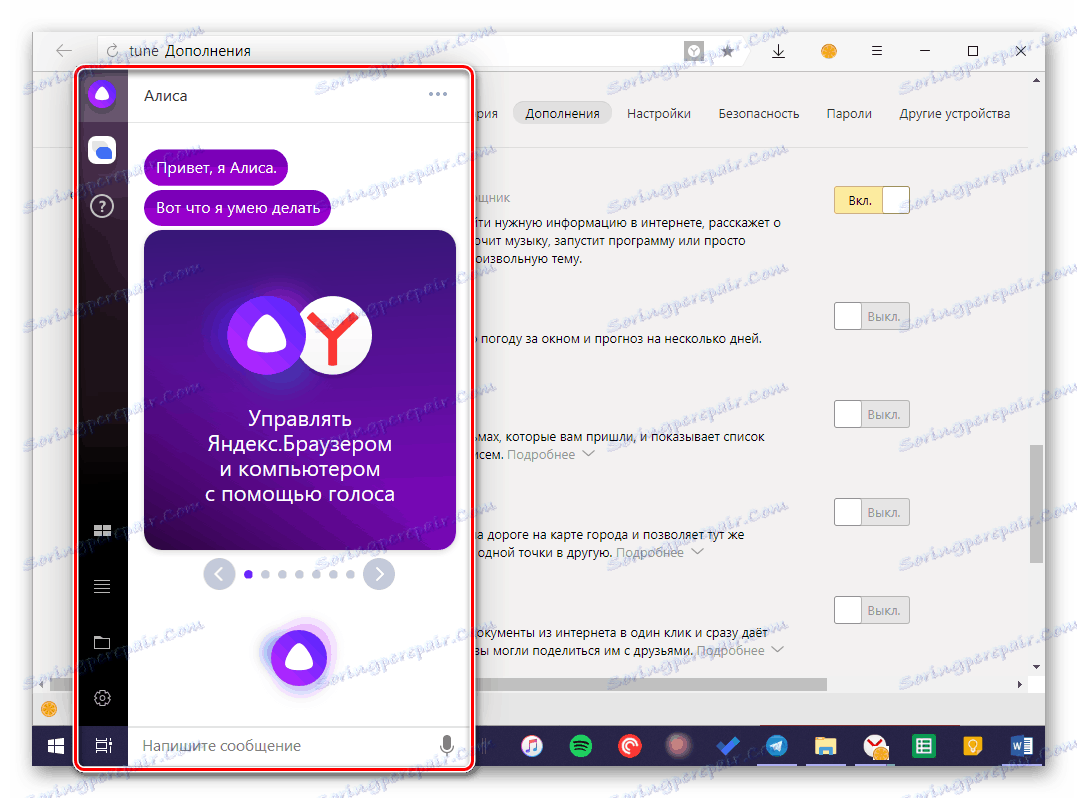
Ak chcete začať komunikovať s asistentom, opýtajte sa na otázku - môžete to buď kliknúť na ikonu mikrofónu, alebo povedať "Počúvať, Alice" , alebo napísať text, napísať správu a poslať ju tlačidlom "ENTER" . Podrobná odpoveď nebude trvať dlho.
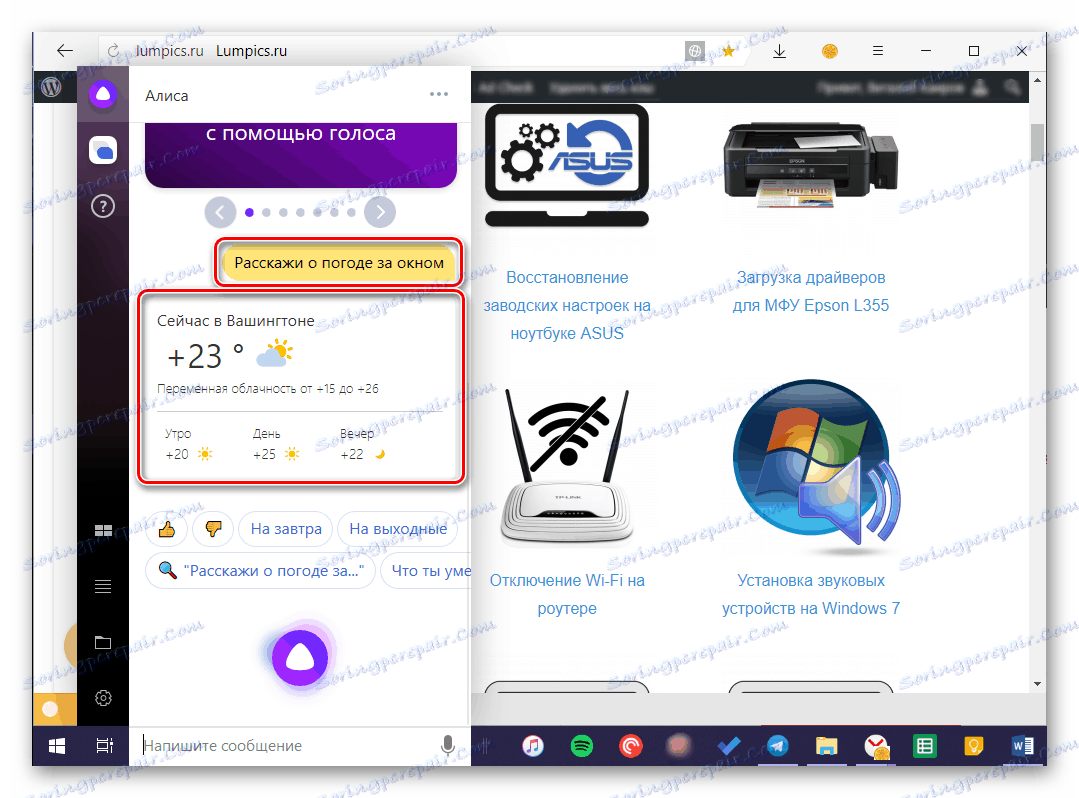
Alice môže byť požiadaná o otvorenie stránky jednoduchým vyjadrením alebo napísaním svojej adresy. Spustenie sa uskutoční vo webovom prehliadači používanom v počítači ako hlavný, to znamená, že nemusí byť Yandex Browser.
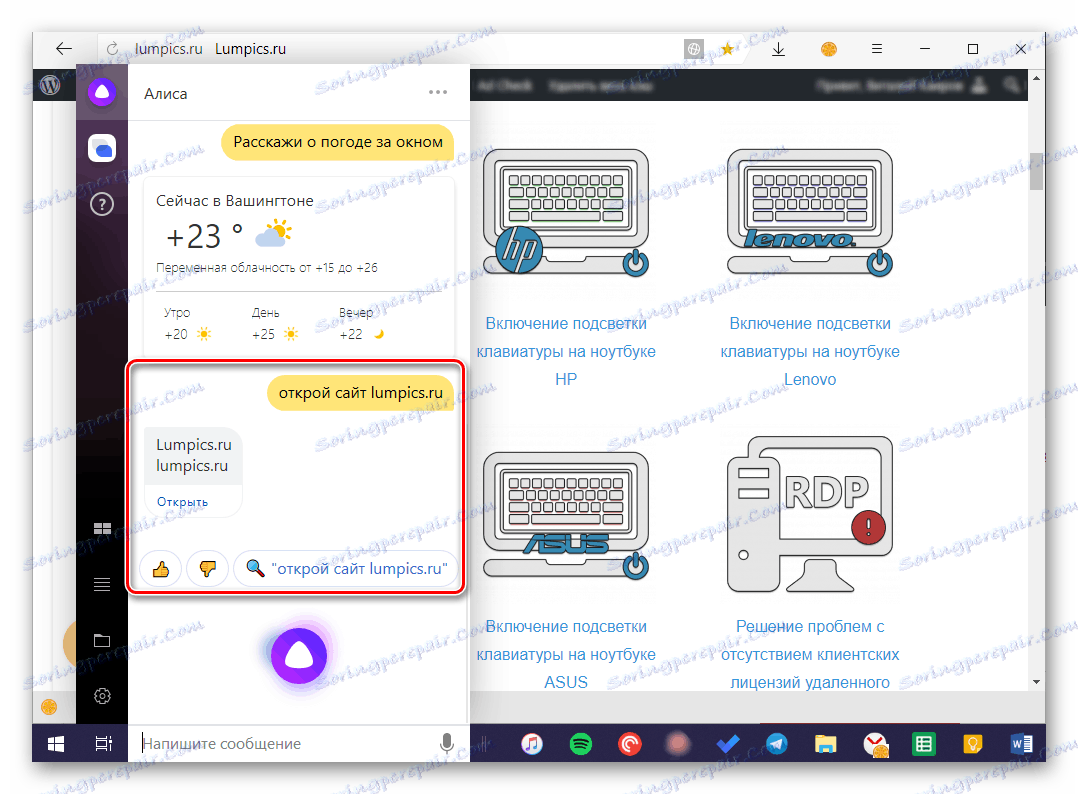
Základnú funkciu hlasového asistenta môžete rozšíriť - prejdite na kartu Alice Skills a potom kliknite na tlačidlo Virtuálne tlačidlo Prejsť na Directory , vyberte a nainštalujte príslušný doplnok.
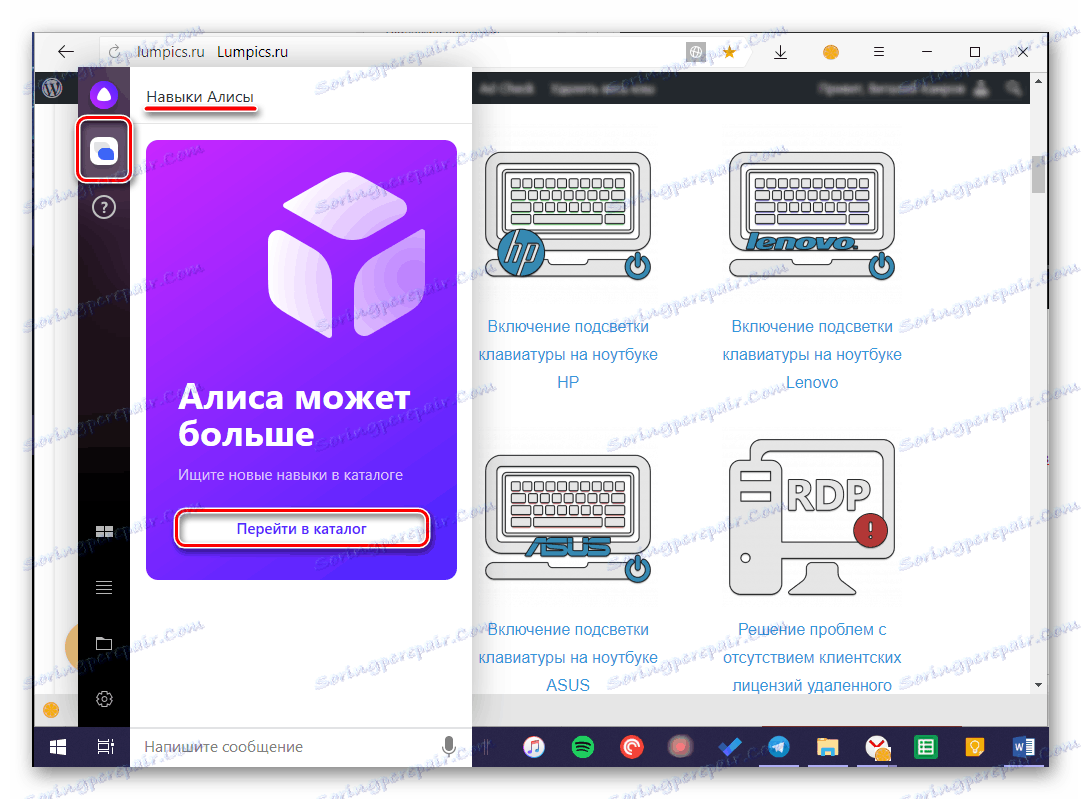
Prostredníctvom rozhrania počítača Alice môžete zobraziť prehľad prehliadača (panel so záložkami) a otvoriť najnovšie navštívené webové zdroje, ktoré sú v ňom prezentované, ako aj príslušné témy (nadpisy) a vyhľadávacie dopyty.
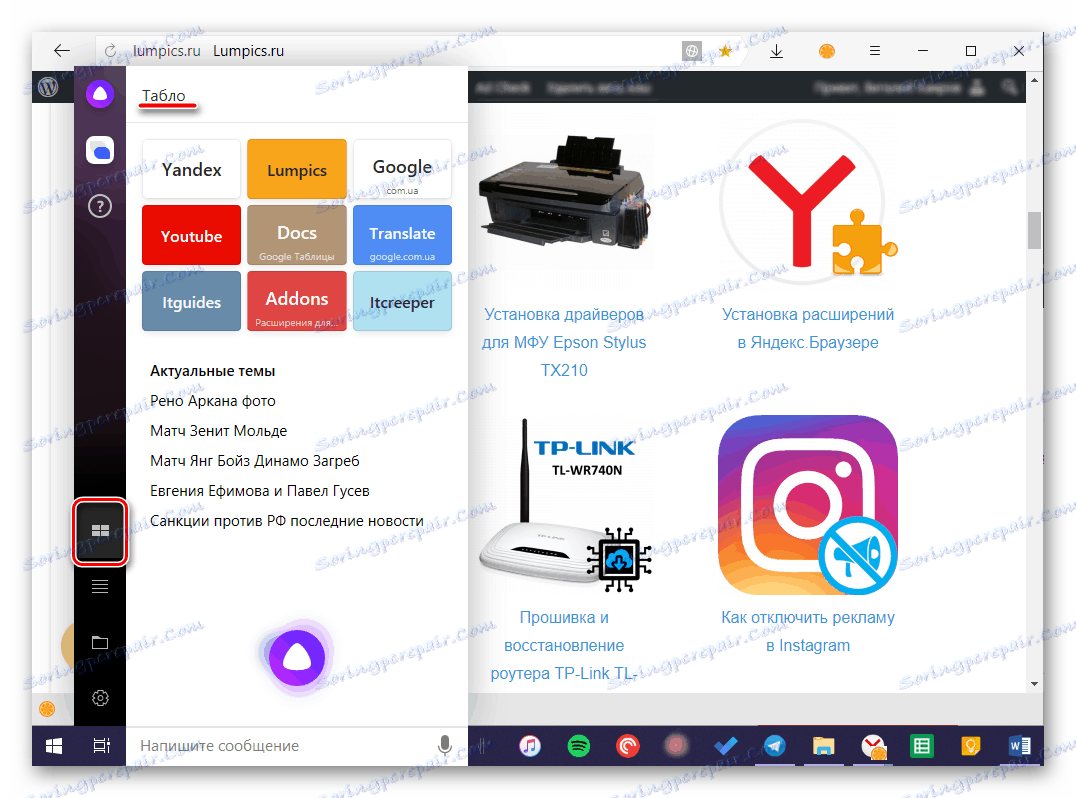
Pomocník Yandex môže čiastočne nahradiť systém Štart menu sám a Explorer . Na karte Programy sa zobrazuje zoznam nedávno spustených aplikácií a hier, z ktorých niektoré sú k dispozícii ďalšie akcie.
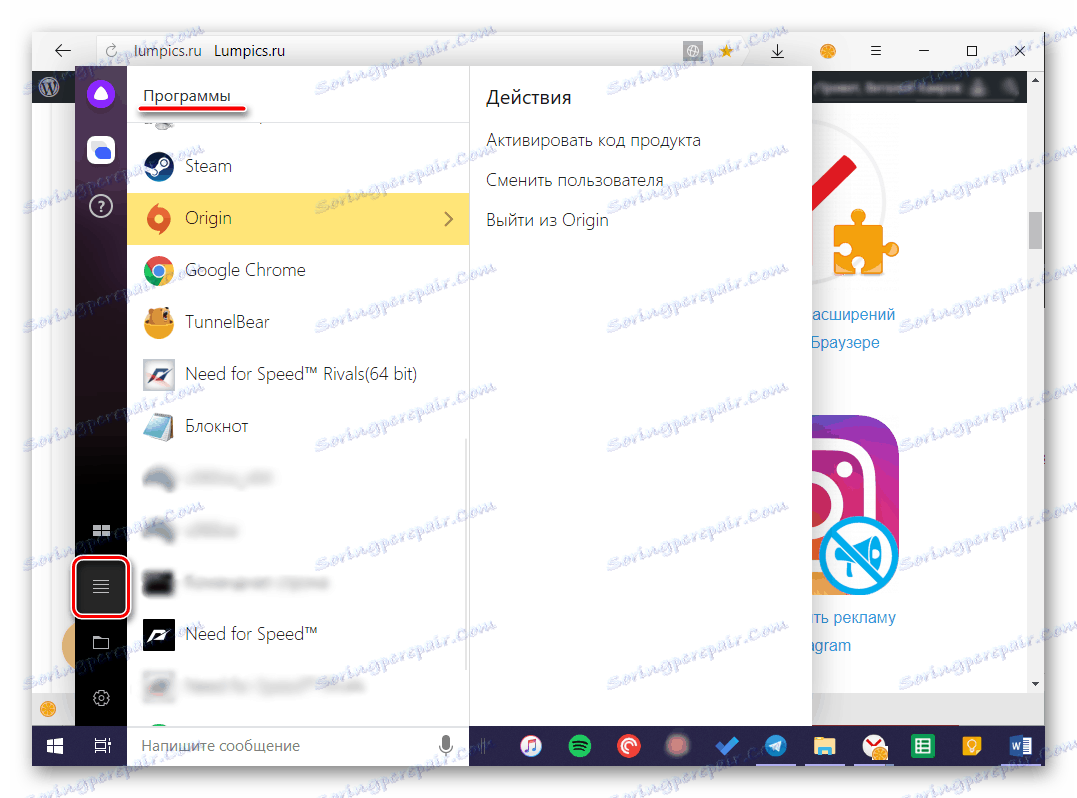
Karta "Priečinky" umiestnená nižšie je prakticky plnohodnotnou alternatívou k štandardnej aplikácii "Explorer" . Odtiaľ môžete získať rýchly prístup k adresárom používateľov na systémovom disku a najnovším otvoreným adresárom. Pomocou kurzora nad nimi sú k dispozícii ďalšie akcie, ako napríklad otvorenie priečinka a / alebo súborov, ktoré sú v ňom obsiahnuté.
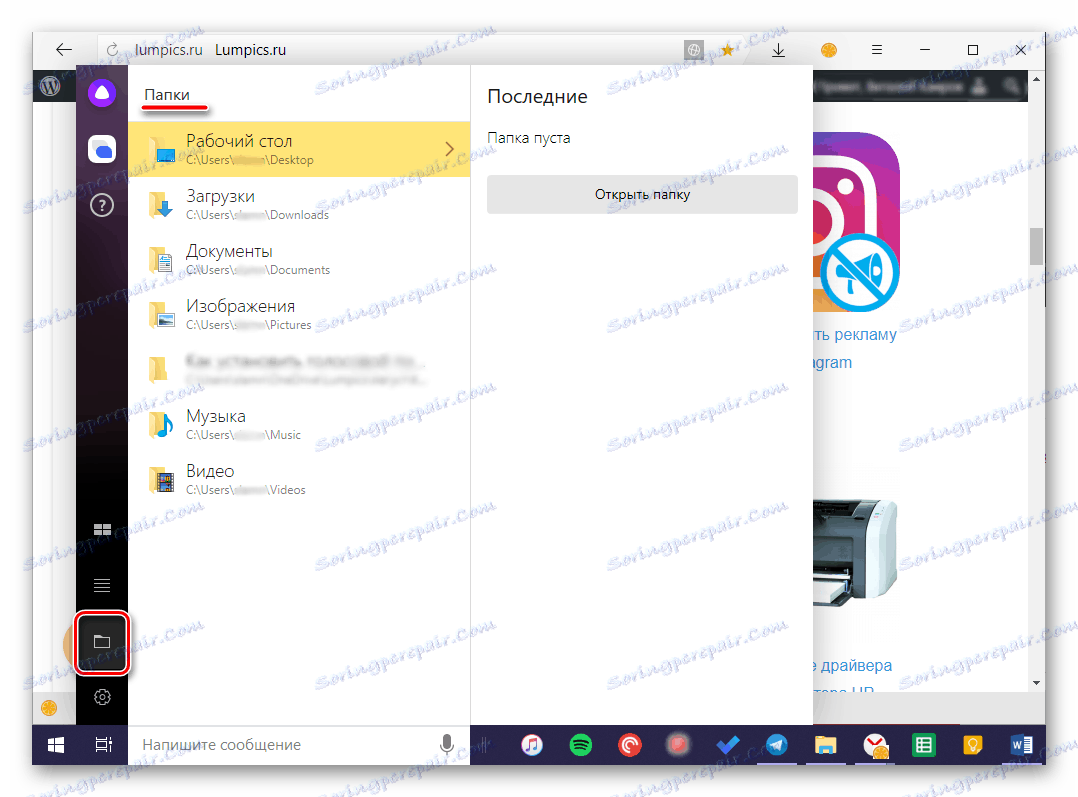
Na karte Nastavenia môžete povoliť alebo zakázať hlasovú aktiváciu Alice, jej odpovede a príkaz na zavolanie. Tu môžete tiež nastaviť mikrofón, nastaviť kombinácie klávesov pre rýchly prístup do ponuky asistenta.
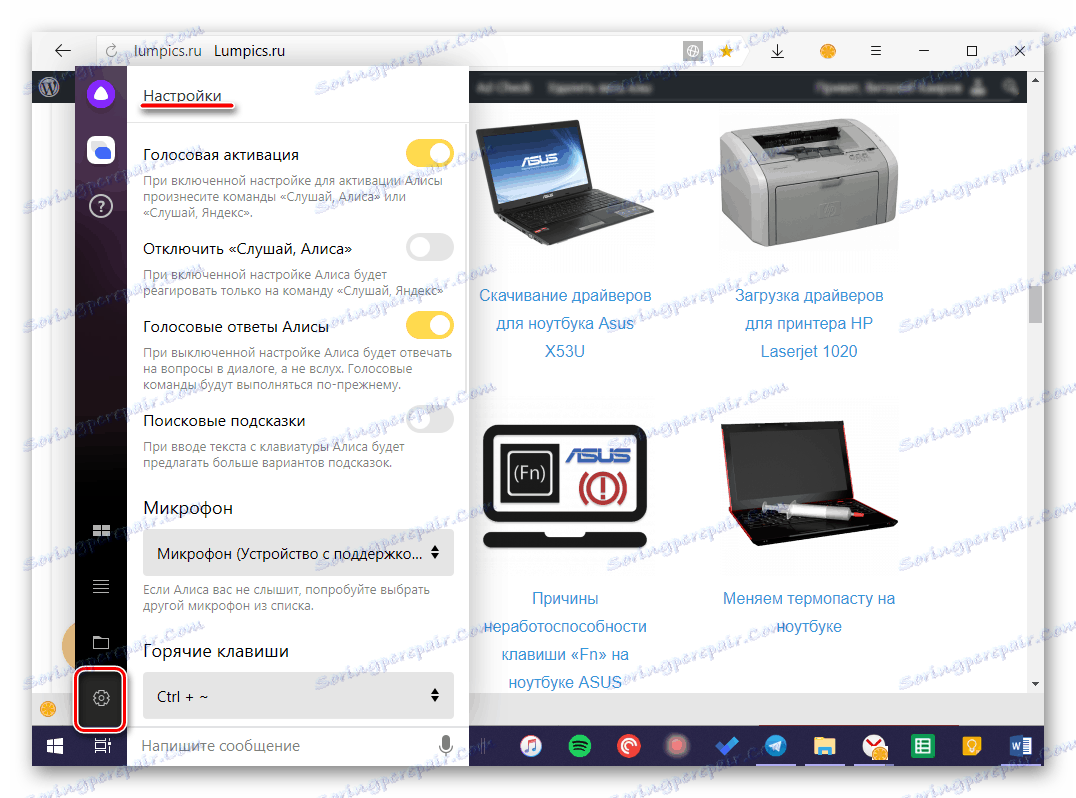
V "Nastaveniach" je možné zmeniť vzhľad okna aj s asistentom. Okrem toho môžete nastaviť akciu pre nájdené súbory, vybrať predvolený prehliadač a povoliť alebo zakázať Alice.
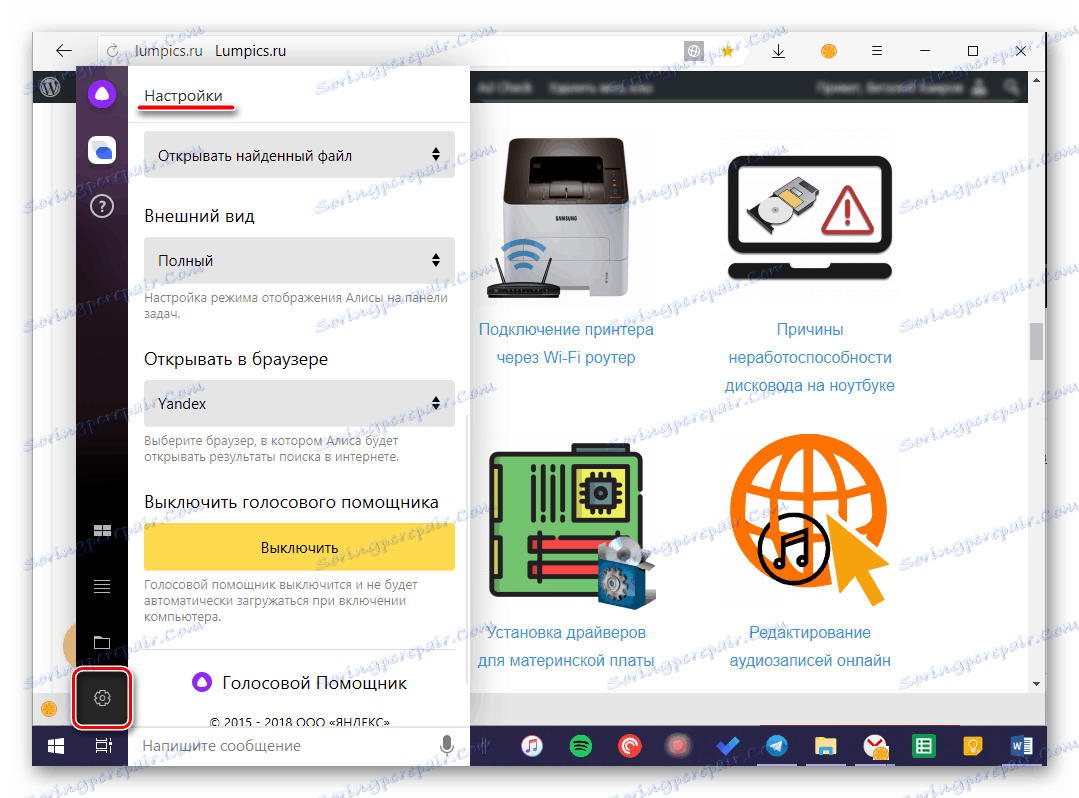
Viac sa dozviete o všetkých "zručnostiach a zručnostiach asistenta hlasu od spoločnosti Yandex iba v procese jeho aktívneho používania. Treba poznamenať, že paralelne s tým dôjde aj k tréningu takzvanej umelej inteligencie, preto odporúčame, aby sme ho čo najčastejšie kontaktovali.
záver
Ako môžete vidieť, inštalácia Yandex Alice do počítača je pomerne jednoduchá úloha, hoci v jeho riešení existujú určité nuansy. A napriek tomu, jasne podľa našich pokynov, nebudete mať ťažkosti. Dúfame, že tento malý, ale komplexný materiál bol užitočný pre vás.